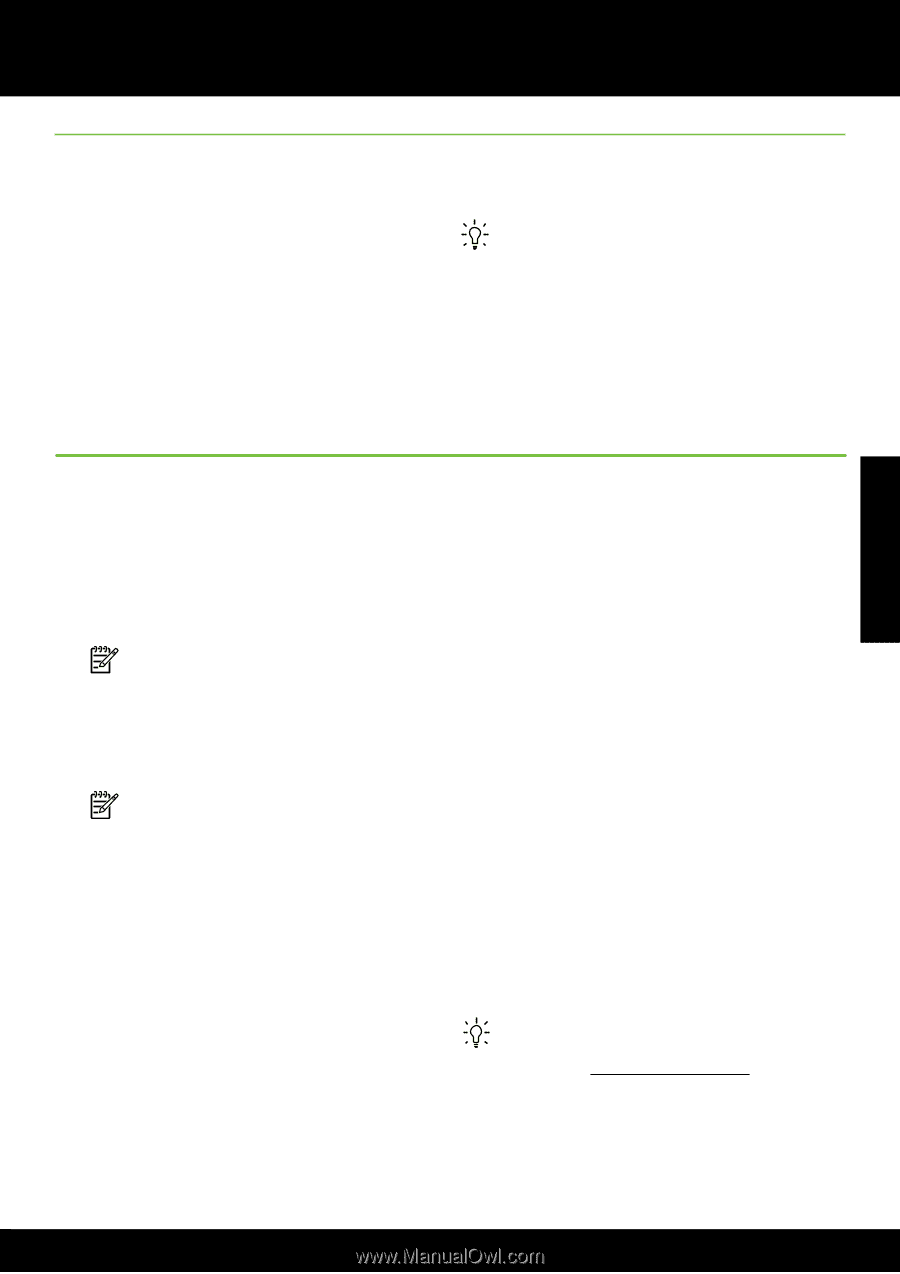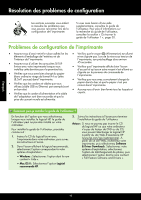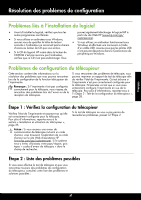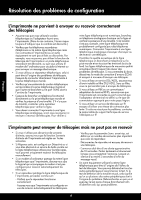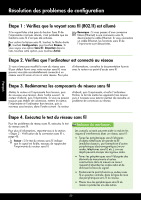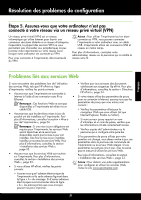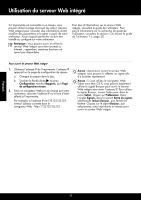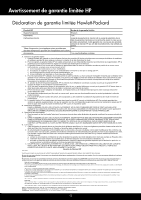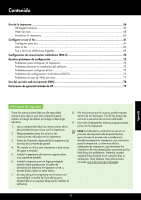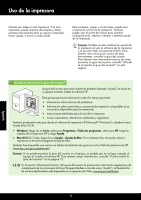HP Officejet Pro 8600 Getting Started Guide - Page 51
Problèmes liés aux services Web, Étape 5. Assurez-vous que votre ordinateur n'est pas
 |
View all HP Officejet Pro 8600 manuals
Add to My Manuals
Save this manual to your list of manuals |
Page 51 highlights
Résolution des problèmes de configuration Étape 5. Assurez-vous que votre ordinateur n'est pas connecté à votre réseau via un réseau privé virtuel (VPN) Un réseau privé virtuel (VPN) est un réseau informatique qui utilise Internet pour fournir une connexion sécurisée distante à un réseau d'entreprise. Cependant, la plupart des services VPN ne vous permettent pas d'accéder aux périphériques locaux (comme votre imprimante) sur votre réseau local lorsque votre ordinateur est connecté au VPN. Pour vous connecter à l'imprimante, déconnectez-la du VPN. Astuce : Pour utiliser l'imprimante tout en étant connecté au VPN, vous pouvez connecter l'imprimante à votre ordinateur avec un câble USB. L'imprimante utilise ses connexions USB et réseau en même temps. Pour plus d'informations, contactez votre administrateur réseau ou la personne qui a installé le réseau sans fil. Français Problèmes liés aux services Web Si vous rencontrez des problèmes lors de l'utilisation • Vérifiez que vous envoyez des documents des services Web, tels que HP ePrint ou Apps satisfaisant aux exigences Hp ePrint. Pour plus d'imprimante, vérifiez les points suivants : d'informations, consultez la section « Directives • Assurez-vous que l'imprimante est connectée à HP ePrint », page 34. Internet à l'aide d'une connexion sans fil ou • Si votre réseau utilise des paramètres de proxy Ethernet. pour se connecter à Internet, assurez-vous que les Remarque : Ces fonctions Web ne sont pas disponibles si l'imprimante est reliée via un paramètres de proxy que vous entrez sont corrects : câble USB. • Vérifiez les paramètres utilisés par le • Assurez-vous que les dernières mises à jour du produit ont été installées sur l'imprimante. Pour navigateur Web que vous utilisez (tel que Internet Explorer, Firefox ou Safari). plus d'informations, consultez la section « Mise à • Si votre serveur proxy requiert un nom jour de l'imprimante », page 34. d'utilisateur et un nom de passe, vérifiez que Remarque : Si une mise à jour obligatoire est les informations ont été correctement saisies. requise pour l'imprimante, les services Web • Vérifiez auprès de l'administrateur ou la seront désactivés et ne seront pas personne qui a configuré votre pare-feu. disponibles avant que la mise à jour soit installée. Une fois la mise à jour installée, installez à nouveau les services Web. Pour plus d'informations, consultez la section « Installation des services Web », page 33. Si les paramètres de proxy utilisés par votre pare-feu ont changé, vous devez mettre à jour ces paramètres dans le panneau de commande de l'imprimante ou le serveur Web intégré. Si ces paramètres ne sont pas mis à jour, vous ne serez pas en mesure d'utiliser les services Web. • Assurez-vous que les services Web sont activés sur l'imprimante. Pour plus d'informations, consultez la section « Installation des services Pour plus d'informations, consultez la section « Installation des services Web », page 33. Web », page 33. Astuce : Pour obtenir une aide supplémentaire • Si vous utilisez HP ePrint, vérifiez les points suivants : pour configurer et utiliser les services Web, visitez le site www.eprintcenter.com. • Assurez-vous que l'adresse électronique de l'imprimante est la seule adresse figurant dans la ligne « À » du message. Si d'autres adresses électroniques sont énumérées dans la ligne « À », les pièces jointes que vous envoyez peuvent ne pas s'imprimer. 51